reklama
Rozhodnout se, zda si nějakou technologii koupit nebo ne, může zabrat spoustu času. Ale jakmile to máte, jak se rozhodnete, kdy je čas upgradovat?
Měli byste počkat, až se to zlomí? Měl bys dostat další velkou věc 5 důvodů, proč být raným osvojitelem je špatný nápadJste typ člověka, který si předobjednává nejnovější technické gadgety, jakmile jsou k dispozici? Pak jste prvním osvojitelem. Má to nějakou nevýhodu? Pojďme to zjistit. Přečtěte si více když to vyjde? Je těžké ušetřit peníze, aniž byste se vrátili do doby kamenné, ale zde je několik tipů, které vám pomohou držet krok s dobou, aniž byste museli vyprázdnit peněženku.
Než začnu, rád bych poznamenal, že toto jsou pouze návrhy, které vám mohou pomoci přemýšlet o tom, jak co nejlépe využít to, co již máte. Preference upgradu každého jsou jiné. Pokud máte peníze a v upgradu vidíte hmatatelné výhody, nic vám nebrání. Ale pokud jsou peníze těsnější, existuje několik vylepšení, bez kterých se opravdu obejdete, a já jsem tu, abych vám pomohl některé z nich identifikovat.
Úložný prostor
Úložnou kapacitu vašeho zařízení, ať už je to váš počítač nebo telefon, můžete snadno spravovat, aniž byste museli upgradovat na něco většího nebo rychlejšího. Prošli jste někdy kompletně celý obsah svého zařízení? Opravdu potřebujete zachovat všechno to je na tom? Hrajete pravidelně všechny nainstalované hry? Jsem si jistý, že existuje několik věcí, které můžete jednoduše smazat a nenechat si ujít.
Věci, které si chcete ponechat, je můžete přesunout na jiná zařízení (řekněme z telefonu do počítače, za předpokladu, že je v počítači dostatek místa). K dispozici je také spousta cloudových úložišť, do kterých můžete přesunout svůj obsah a uvolnit tak místo na svých osobních zařízeních. Například pokud jste přihlášen k odběru Office 365 Úvod do Office 365: Měli byste si koupit nový obchodní model Office?Office 365 je balíček založený na předplatném, který nabízí přístup k nejnovější sadě Office pro stolní počítače, Office Online, cloudovému úložišti a prémiovým mobilním aplikacím. Poskytuje Office 365 dostatečnou hodnotu, aby za ty peníze stála? Přečtěte si více , s největší pravděpodobností máte na OneDrive 1 TB místa.

Pokud je výkon spíše problémem než úložný prostor, neupgradujte na SSD. Místo toho použijte pevné disky, které již máte, a nastavte je konfiguraci RAID 0 Co je úložiště RAID a mohu jej použít na svém domácím počítači? [Vysvětlení technologie]RAID je zkratka pro Redundant Array of Independent Disks a je to základní funkce serverového hardwaru, která zajišťuje integritu dat. Je to také jen ozdobné slovo pro dva nebo více připojených pevných disků... Přečtěte si více . Promění vaše pevné disky v jeden úložný fond a umožní všem diskům číst/zapisovat současně, čímž se váš výkon vynásobí počtem pevných disků v konfiguraci RAID.
Pamatujte, že pokud máte pevné disky různých velikostí, bude fond omezen na velikost nejmenšího pevného disku krát počet disků ve fondu. Pokud máte například 320GB pevný disk, 500GB pevný disk a 1TB pevný disk, bude celkový úložný prostor 3 x 320 GB = 960 GB. Zbývajících 840 GB bude v tomto scénáři nepoužitelných a promarněných.
Chcete-li tedy snížit množství plýtvaného místa, zkuste v konfiguraci RAID 0 použít pevné disky stejné velikosti nebo co nejpodobnější velikosti. Nastavení konfigurace RAID lze někdy provést v BIOS vašeho počítače Vysvětlení systému BIOS: Pořadí spouštění, videopaměť, ukládání, resetování a optimální výchozí nastaveníPotřebujete změnit pořadí spouštění počítače nebo nastavit heslo? Zde je vysvětleno, jak získat přístup k systému BIOS a jak jej používat, a některá běžně upravovaná nastavení. Přečtěte si více , nebo ve vašem operačním systému jako softwarově řízená konfigurace RAID (která je pomalejší než hardwarová).
Procesor (CPU) a grafická karta (GPU)
Výkon počítačů, telefonů a tabletů do značné míry závisí na možnostech zpracování a grafiky. Existuje tolik čipových sad CPU a GPU, že je těžké dát dobrou radu, co je ještě vhodné používat a co je třeba vyměnit.
Nejlepší rada, kterou zde mohu dát, je zjistit, zda vaše zařízení tolik koktá nebo ne a zaostává za tím, že jednoduché úkoly, jako je kontrola Facebooku, jsou velmi obtížné, přitěžující nebo téměř nemožné. Pokud je pomalý, ale stále přiměřeně použitelný, můžete se přestat starat o upgrade, zejména na telefonech a tabletech, protože to znamená nákup celého nového zařízení.
Hraní je dalším případem použití, ve kterém se často objevuje téma upgradů. Volba, zda upgradovat nebo ne upgradovat telefony a tablety, je spíše binární. Protože většina her nemá příliš mnoho nastavení souvisejících s výkonem, budete omezeni na hry, které lze hrát na vašem zařízení, nebo budete muset provést upgrade. Pro počítače máte více možností, protože většina her jich má nepřeberné množství nastavení související s výkonem Nastavení PC grafiky: Co to všechno znamená?V tomto videu si projdeme nejběžnější nastavení grafiky, která v dnešních počítačových hrách najdete. Na konci pochopíte, co znamenají v jednoduchém jazyce. Přečtěte si více .

Abyste nemuseli nic upgradovat, zkuste snížit nastavení natolik, aby se hra stala hratelnou. Nezapomeňte také zkusit snížit rozlišení – hra nebude tak ostrá, ale sníží to množství práce, kterou musí GPU udělat. I když je příjemné hrát hry na „ultra-vysokém“ nastavení, je to luxus, který vyžaduje přiměřeně velký rozpočet, aby se stal realitou.
Pokud ani nejnižší nastavení neumožňují hrát hry, možná budete chtít zvážit upgrade. Ujistěte se však, že víte, co přesně je třeba upgradovat. V závislosti na hře může být překážkou buď CPU, nebo GPU, a pokud máte málo peněz, budete chtít upgradovat pouze úzké hrdlo. Nejlepší způsob, jak zkontrolovat, zda je na vině CPU nebo GPU, je pohrát si s nastavení rozlišení Rozlišení grafického displeje – co znamenají čísla? [MakeUseOf Explains]Rozlišení displeje může být poněkud záhadnou záležitostí, přičemž k popisu stejného rozlišení displeje 10 různými způsoby se používá několik standardů. Všechny tyto technické termíny mají tendenci se měnit podle účelu displeje... Přečtěte si více .
Pokud se pokusíte snížit rozlišení a snímková frekvence se nezlepší, problémem je CPU. Pokud se framerate zlepší, GPU je úzkým hrdlem. Nikdy nenastavujte rozlišení na více, než jaké váš displej zvládne – nemá smysl to dělat a ani vám to nepomůže určit, v čem spočívá překážka.
Paměť
Dříve bylo nejběžnějším doporučením ke zlepšení výkonu počítače přidat více paměti. A to byla tehdy skvělá rada, když většina počítačů měla 1 GB, nebo možná 2 GB RAM. V dnešní době je velmi vzácné najít nový počítač, který má méně než 8 GB. Váš však může mít méně než 8 GB RAM nebo více, zvláště pokud jej máte několik let.
Namísto nákupu další paměti RAM pro váš počítač můžete místo toho použít to, co Windows nazývá „virtuální paměť Je vaše virtuální paměť příliš nízká? Zde je návod, jak to opravit!Problémy s pamětí počítače mohou časem zpomalit váš počítač. Zde je návod, jak nastavit velikost virtuální paměti a zvýšit výkon. Přečtěte si více “ nebo to, co Linux nazývá „swap area“ nebo „odkládací oddíl Co je to linuxový SWAP oddíl a co dělá? Většina instalací Linuxu doporučuje zahrnout oddíl SWAP. Uživatelům Windows se to může zdát zvláštní – k čemu je tento oddíl? Přečtěte si více .“ I když to nejsou úplně stejné věci, obecný koncept je, že na vašem pevném disku je vyhrazeno určité množství místa pro použití jako „extra RAM“. Pokud máte masivní pevný disk se spoustou volného místa, pak je to fantastická možnost vy.

Proč tedy nevyhodíme RAM a nepoužijeme k tomu především naše pevné disky? Protože RAM je mnohem rychlejší než pevný disk. Virtuální paměť se obvykle používá pouze v nouzových případech, kdy je vaše skutečná paměť RAM již zcela plná, nebo k uložení obsahu paměti RAM na pevný disk v rámci přípravy na hibernaci.
Člověk by si myslel, že použití SSD by věci urychlilo, protože je mnohem rychlejší než tradiční hard disky, ale ani to se nedoporučuje, protože to přidává značné množství čtení/zápisu operace, které opotřebovává SSD mnohem rychleji 3 nejlepší tipy pro udržení výkonu a prodloužení životnosti vašeho SSDPo celá léta byly standardní pevné disky faktorem omezujícím rychlost celkové odezvy systému. Zatímco velikost pevného disku, kapacita RAM a rychlost CPU rostly téměř exponenciálně, rychlost otáčení pevného disku,... Přečtěte si více než běžné použití. Místo toho můžete postupovat podle tipu RAID 0, který jsem zmínil výše, a zvýšit výkon vašich tradičních pevných disků. Čím více pevných disků máte v konfiguraci RAID 0, tím blíže budou skutečné rychlosti RAM.
Pokud nemůžete provést konfiguraci RAID a zjistíte, že je velmi využívána virtuální paměť často a značně zpomaluje váš počítač, pak může být užitečné podívat se na RAM upgrady.
Wi-Fi
Téměř každé zařízení má vestavěné funkce Wi-Fi pro spojení s okolním světem. Mobilní zařízení, notebooky a dokonce i některé stolní počítače jsou vybaveny Wi-Fi připraveným k použití. Ale víme, že Wi-Fi je vyvíjející se technologie – nyní je rozhodně mnohem rychlejší (802.11ac Vše, co potřebujete vědět o AC routerechZatímco bezdrátové standardy postrádají logický vývoj, pokud jde o písmena, technologie pod kapotou je pozoruhodná a s každým novým vydáním jsme o krok blíže bezbolestnému připojení. Přečtěte si více dosahuje maximální rychlosti 1 300 Mb/s), než tomu bylo tehdy (802.11b dosáhlo impozantních 11 Mb/s). Budoucí standardy Wi-Fi, které jsou právě vyvíjeny, již dosáhly v laboratorních testech ohlášených 10 530 Mbps (10,53 Gbps).
Kdy byste tedy měli upgradovat své Wi-Fi zařízení? Naštěstí jsou upgrady Wi-Fi o něco shovívavější než jiné typy upgradů, protože trvá několik let, než bude dokončen nový standard Wi-Fi. A i tak jsem toho názoru, že pokud jste za jednou „generací“, stále můžete jít. Například nejnovější standard je právě 802.11ac, ale pokud stále používáte 802.11n, který byl těsně před ním, nemusíte upgradovat.
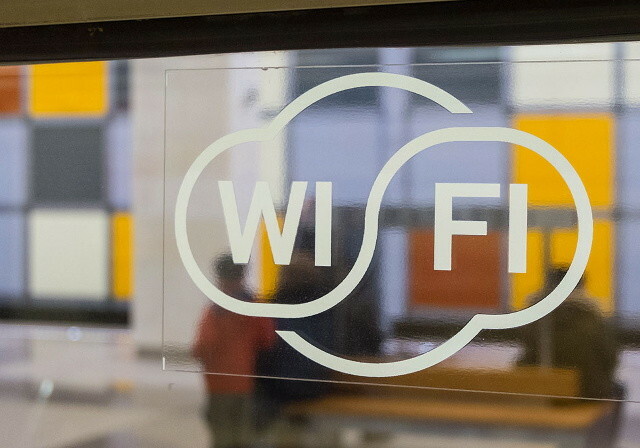
Každý, kdo používá něco méně než 802.11n, by měl pravděpodobně upgradovat. Jakmile vyjde další standard, každý, kdo používá méně než 802.11ac, by měl pravděpodobně upgradovat. Utratíte méně peněz a budete muset méně upgradovat, pokud při upgradu získáte produkty s nejnovějším standardem. Tímto způsobem nebudete muset znovu upgradovat dříve, než budou dva standardy Wi-Fi později.
Pokud si myslíte, že si můžete dovolit upgradovat na každý nový standard Wi-Fi, až vyjde, pak bych to udělal doporučujeme upgradovat pouze speciálně kvůli Wi-Fi, když většina vašich zařízení podporuje nové Standard. Pokud máte zbrusu nový router, ale žádné z vašich zařízení zatím nepodporuje nový standard, utratíte spoustu peněz za novou technologii, kterou nemůžete použít.
Přinejmenším v době, kdy bude mít více vašich zařízení podporu pro nový standard, bude tento standard existovat na chvíli a nákup nového routeru bude levnější, protože ostatní se stejným standardem zaplaví trh. Také byste se měli snažit upgradovat svá ostatní zařízení pouze z jiných důvodů, než jsou jejich možnosti Wi-Fi.
Upgradujte, když to opravdu potřebujete
Jak možná víte, moc se nezaměřuji na to, zda byste měli upgradovat celá zařízení, ale spíše na to, zda má zařízení součásti, které je třeba upgradovat. Problémy, které máte se zařízením, jsou obvykle způsobeny jedinou komponentou, takže pokud si to vyberete a budete vědět, jak se s tím vypořádat, můžete rozhodně ušetřit.
To platí ještě více pro zařízení, u kterých není možné upgradovat jednotlivé komponenty. Když se vyskytnou problémy, které můžete vyřešit, není třeba upgradovat celé zařízení. U mnoha dalších komponent, jako jsou kamery v zařízeních, se musíte sami sebe zeptat, zda fungují a zda jsou dostatečně dobré. Samozřejmě vždy bude něco lepšího, ale pokud to pro vás funguje, nechte si peníze.
Jaká další snadná řešení jste použili, abyste se vyhnuli nákupu upgradů? Dejte nám vědět v komentářích!
Poděkování za obrázky: j__st, Forrestal_PL, Moskva-Live.ru, LichtCatchingToby přes Flickr.
Danny je senior na University of North Texas, který má rád všechny aspekty open source softwaru a Linuxu.